?outlook郵箱設置簽名的教程
時間:2023-04-20 15:48:58作者:極光下載站人氣:96
outlook郵箱中的功能是很豐富的,用戶可以用來收發電子郵件、管理聯系人信息、記錄生活日記或是安排行程等,能夠很好的滿足用戶的各種需求,因此outlook郵箱收獲了不少用戶的喜歡,當用戶剛開始使用outlook郵箱時,可以對郵件簽名進行設置,只需要在軟件中打開選項窗口,接著將選項卡切換到郵件選項卡上,隨后用戶按下簽名按鈕,就可以在打開的簽名窗口中來設置要編輯的簽名并對其新建添加,詳細的操作過程是怎樣的呢,下面就和小編一起來看看outlook郵箱設置簽名的方法步驟吧,感興趣的用戶也可以來看看,以免下次使用outlook郵箱時,不知道怎么來設置簽名。
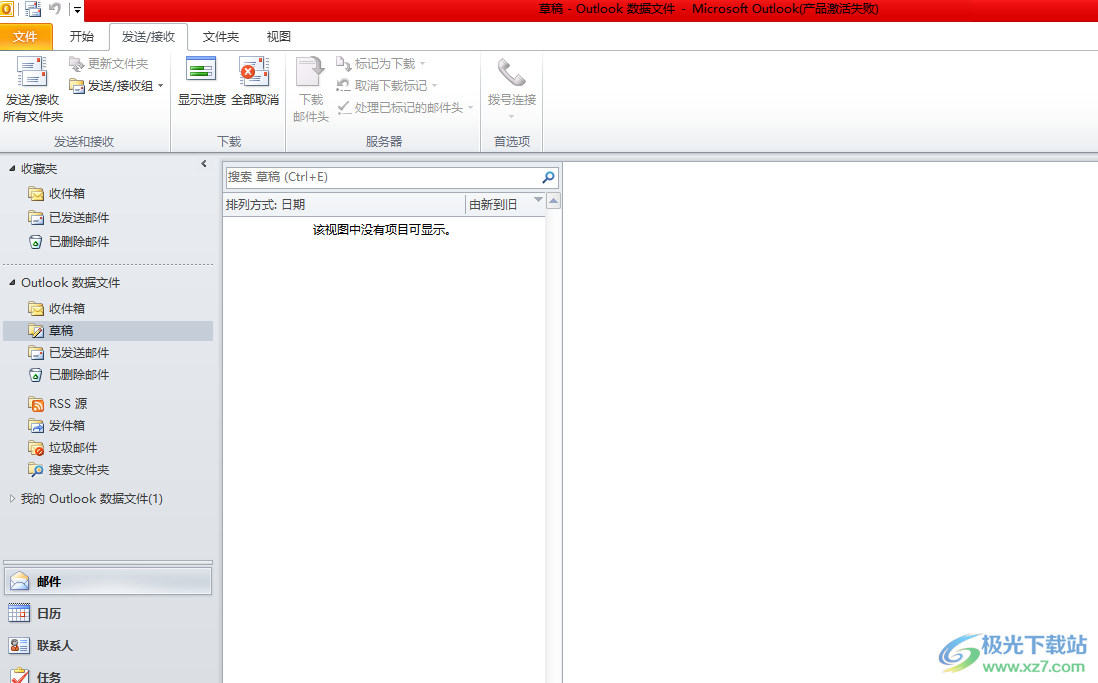
方法步驟
1.用戶在電腦上打開outlook郵箱并來到郵件的編輯頁面上來進行設置

2.用戶點擊頁面左上角處的文件選項,將會顯示出相關的下拉菜單,用戶選擇其中的選項功能

3.在打開的選項窗口中,用戶需要將左側的選項卡切換到郵件選項卡上,將會在由此顯示出相關的功能選項
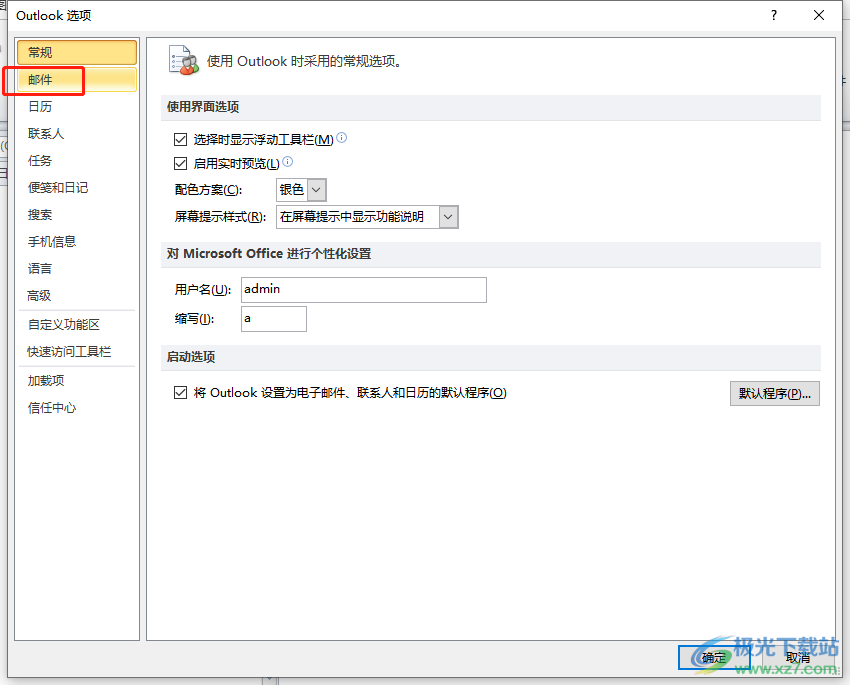
4.用戶需要在創建或修復郵件簽名板塊中點擊右側的簽名按鈕,以此來打開簽名和信紙窗口

5.這時在簽名和信紙窗口中,用戶在電子郵件簽名選項卡中按下新建按鈕

6.在彈出來的新簽名窗口中用戶輸入自己需要的內容并按下確定按鈕

7.接著用戶在下方的編輯簽名板塊中輸入自己需要每封郵件附帶的簽名信息并按下確定按鈕就可以了

outlook郵箱給用戶帶來了許多的幫助,為用戶提供了許多很實用的功能,當用戶想要設置郵件的簽名上,就可以打開選項窗口并將選項卡切換到郵件上,并選擇其中的簽名按鈕即可,隨后在打開的簽名窗口進行設置就可以了,方法簡單有效,有需要的用戶快來試試看吧。

大小:15.5 MB版本:v4.3.5.7環境:WinAll, WinXP, Win7, Win10
- 進入下載
相關下載
熱門閱覽
- 1百度網盤分享密碼暴力破解方法,怎么破解百度網盤加密鏈接
- 2keyshot6破解安裝步驟-keyshot6破解安裝教程
- 3apktool手機版使用教程-apktool使用方法
- 4mac版steam怎么設置中文 steam mac版設置中文教程
- 5抖音推薦怎么設置頁面?抖音推薦界面重新設置教程
- 6電腦怎么開啟VT 如何開啟VT的詳細教程!
- 7掌上英雄聯盟怎么注銷賬號?掌上英雄聯盟怎么退出登錄
- 8rar文件怎么打開?如何打開rar格式文件
- 9掌上wegame怎么查別人戰績?掌上wegame怎么看別人英雄聯盟戰績
- 10qq郵箱格式怎么寫?qq郵箱格式是什么樣的以及注冊英文郵箱的方法
- 11怎么安裝會聲會影x7?會聲會影x7安裝教程
- 12Word文檔中輕松實現兩行對齊?word文檔兩行文字怎么對齊?
網友評論